Kuboard【k8s图形化界面管理】安装全过程
文章目录
前言
说Kuboard之前我们得先了解一下Kubernetes,Kubernetes是一个可以移植、可扩展的开源平台,使用 声明式的配置 并依据配置信息自动地执行容器化应用程序的管理。在所有的容器编排工具中(类似的还有 docker swarm / mesos等),Kubernetes的生态系统更大、增长更快,有更多的支持、服务和工具可供用户选择。
一、Kuboard是什么
Kuboad便是能够在Kubernetes中快速落实微服务,简便Kubernetes的操作,使初学者能够更快地上手Kubernetes的管理。
二、安装步骤
1.安装Kuboard-Spray
Kuboard-Spray 是一款可以在图形界面引导下完成 Kubernetes 高可用集群离线安装的工具
取一台服务器或虚拟机,执行一条命令,即可完成 Kuboard-Spray 的安装。
对这台服务器的最低要求为:
- 1核2G
- 不少于 10G 磁盘空余空间
- 已经安装好 docker
docker run -d \
--privileged \
--restart=unless-stopped \
--name=kuboard-spray \
-p 80:80/tcp \
-v /var/run/docker.sock:/var/run/docker.sock \
-v ~/kuboard-spray-data:/data \
eipwork/kuboard-spray:latest-amd64
# 如果抓不到这个镜像,可以尝试一下这个备用地址:
# swr.cn-east-2.myhuaweicloud.com/kuboard/kuboard-spray:latest-amd64这个命令一般是在命令行执行,等待执行完成后
在浏览器打开地址 http://这台机器的IP,输入用户名 admin,默认密码 Kuboard123,即可登录 Kuboard-Spray 界面。
进入界面后,我们选择系统设置这个选项,然后再选择其中的资源包管理,因为我们下载的是最新版本的所以和图示有点差别,但是我们随便选择哪一个都不影响结果。
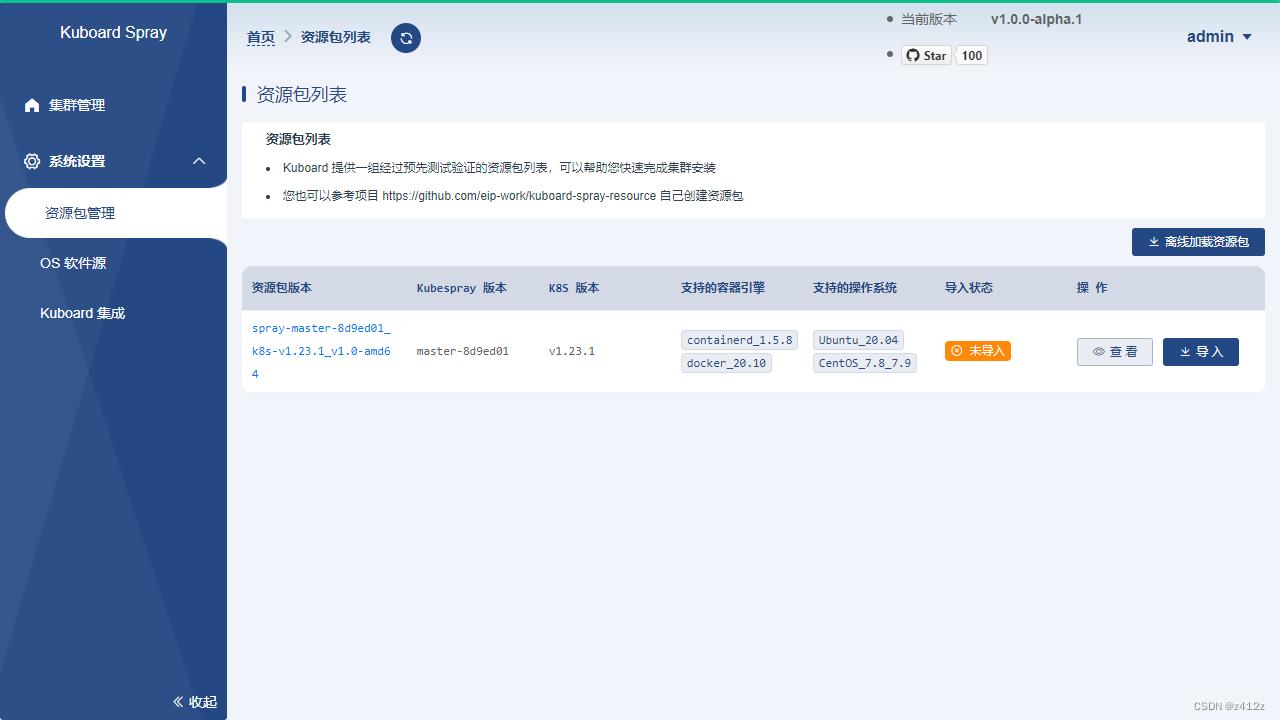
点击 导入 按钮,在界面的引导下完成资源包的加载。
重要
- 权限问题
- 导入资源包时,可能会碰到
no such file or directory或者permission denied之类的错误提示,通常是因为您开启了 SELinux,导致 kuboard-spray 不能读取映射到容器/data的路径
- 导入资源包时,可能会碰到
- 离线导入
- 如果您处在内网环境,上图中的列表默认将是空的,请注意其中的
离线加载资源包按钮,它可以引导您轻松完成资源包的离线加载过程。
- 如果您处在内网环境,上图中的列表默认将是空的,请注意其中的
在下载的过程中,会有一个命令提示你在命令行中查看进度,可以试一下。下载完成后我们进入集群管理这个界面。
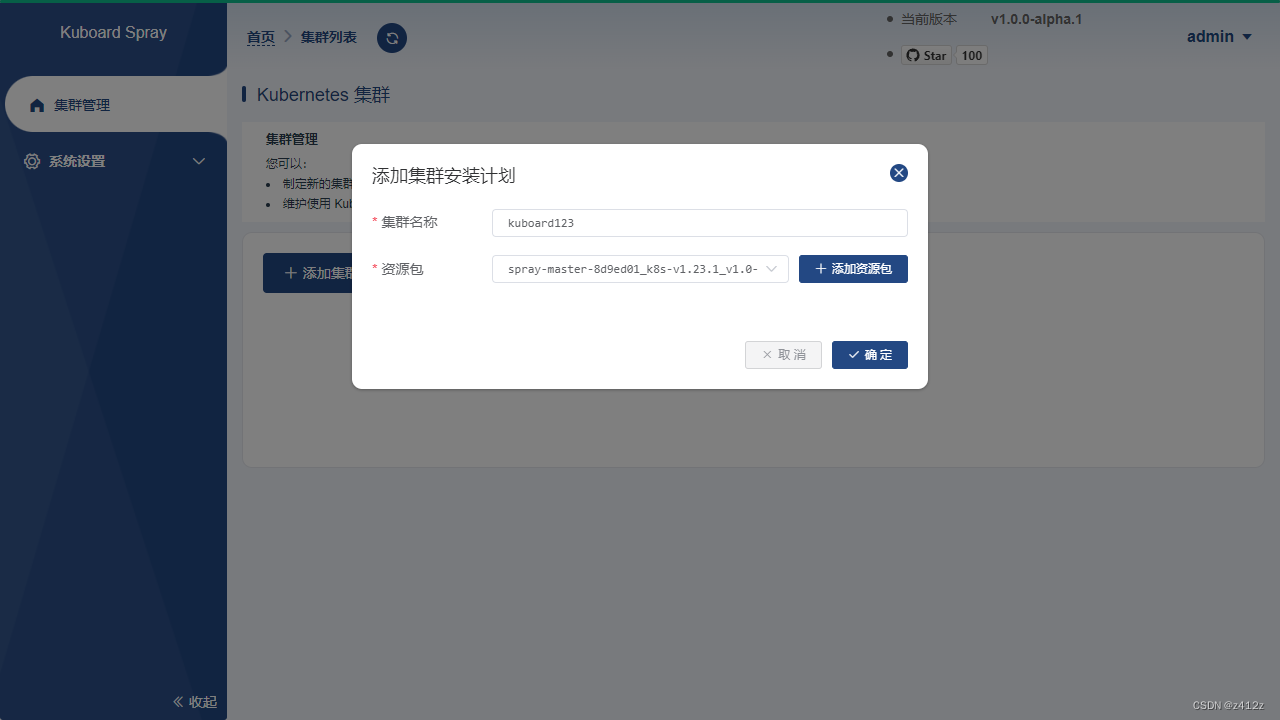
- 集群名称: 自定义名称(一般做实验还是设置一个比较容易识别的名字);
- 资源包:选择前面步骤中导入的离线资源包。
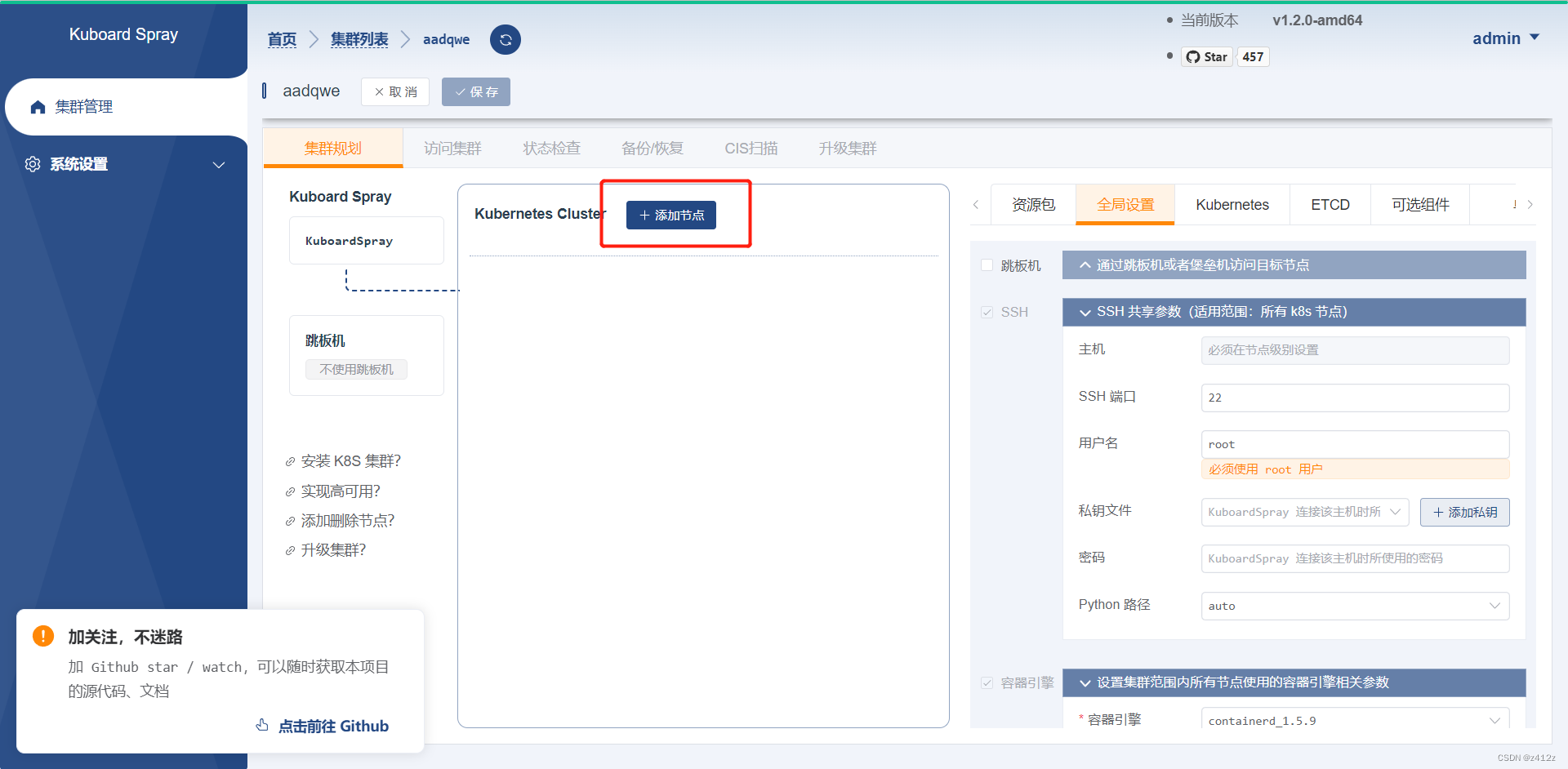
我们进入这个界面后点击添加节点,然后它会让你自定义一个名字和工作模式。
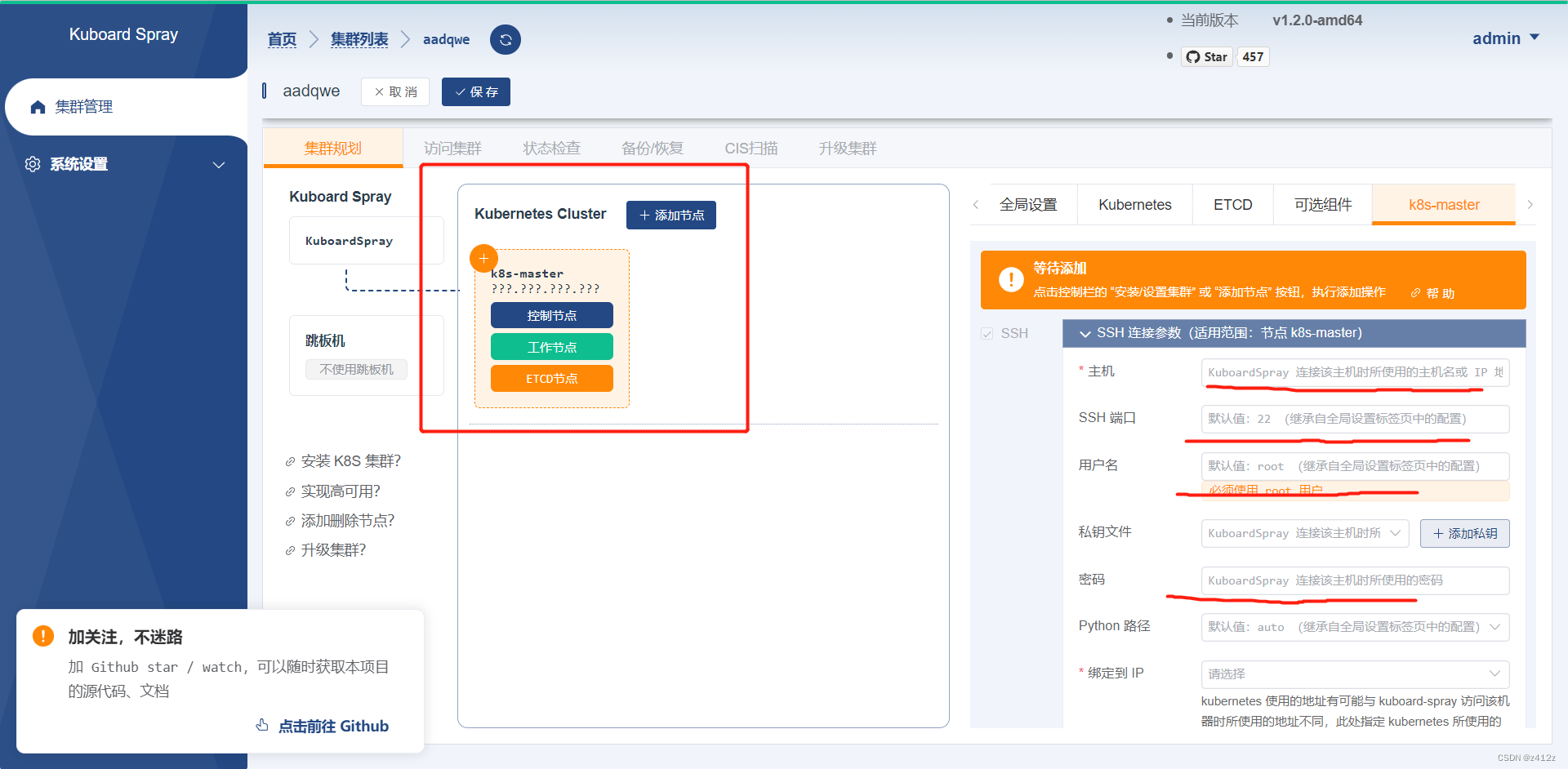
我们这里因为是实验环境就全部选择了,可以根据你们自己的电脑或者是公司的要求自由设置。
设置完名字后就需要你添加这个节点的信息了,首先是IP地址然后是密码(其他的有默认设置),填写完成后点击一下验证连接,下面的ETCD参数也需要填写。
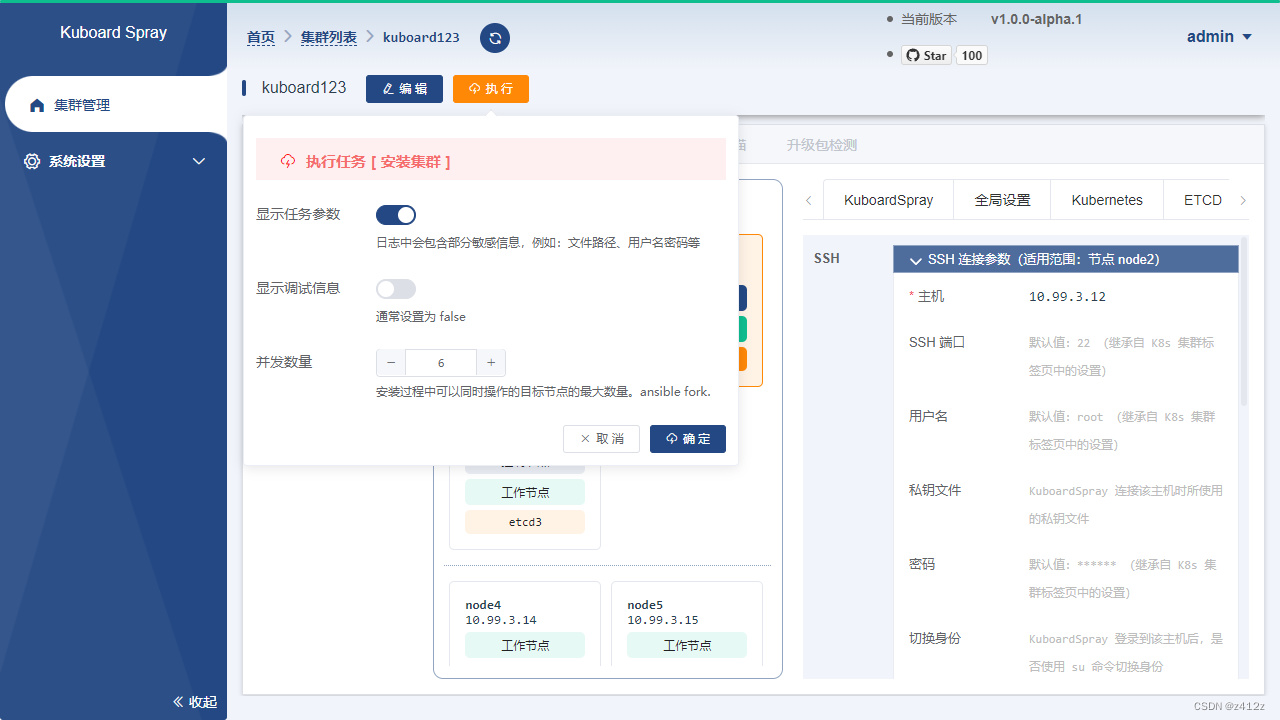
一切都填写完毕后就点击保存按钮,接下来就会跳出如上图所示的界面,这时我们就点击执行,然后再点击确定,到这里Kuboard的安装已经完成了一半了,接下来我们要做的就是等待...........
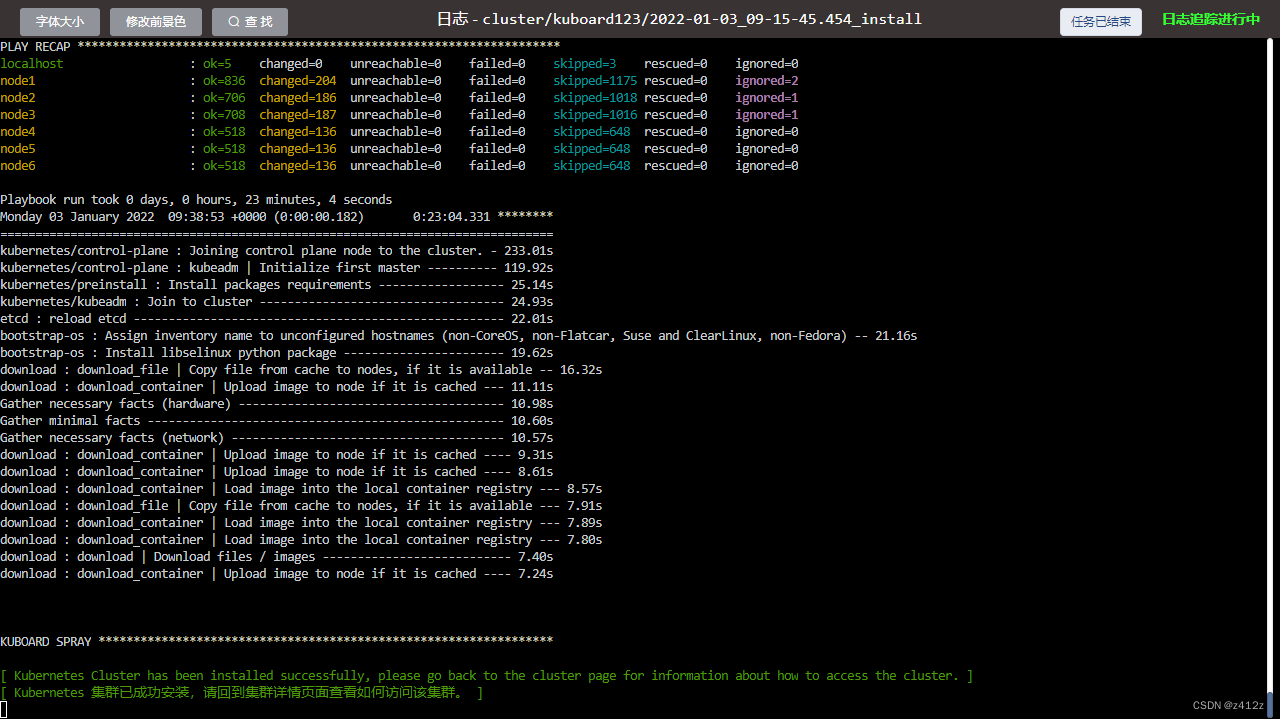
等到界面反馈这个东西那么我们的Kuboard-Spray已经完成,先不要着急,我们点击访问集群验证一下你的节点是否能被访问。

因为图上所示是实验环境,所以可能会和大家的环境有所差别,这些都是小问题,不用太在意。
接下来就是Kuboard的安装了。
切记:Kuboard-Spray和Kuboard不是一台机器上安装,在我的理解中Kuboard-Spray就是一个安装K8s集群的工具不能和Kuboard混为一谈了,这是比较重要的一个点。
2.执行 Kuboard v3 在 K8S 中的安装
代码如下(示例):
kubectl apply -f https://addons.kuboard.cn/kuboard/kuboard-v3.yaml
# 您也可以使用下面的指令,唯一的区别是,该指令使用华为云的镜像仓库替代 docker hub 分发 Kuboard 所需要的镜像
# kubectl apply -f https://addons.kuboard.cn/kuboard/kuboard-v3-swr.yaml
这是在K8s集群所在的机器上所执行的命令,执行完成后会反馈一个创建成功的信息。
等待 Kuboard v3 就绪
执行指令 watch kubectl get pods -n kuboard,等待 kuboard 名称空间中所有的 Pod 就绪
这个时候我们需要等待一下,不用太着急。
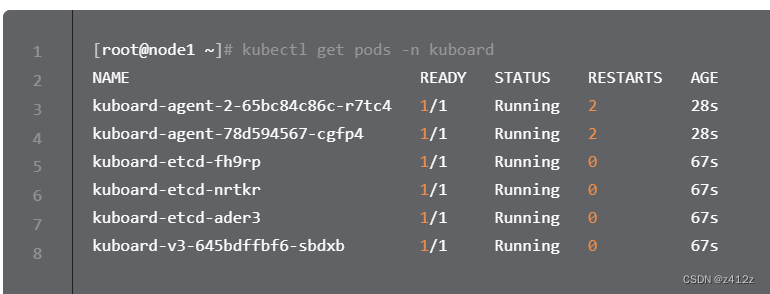
出现以上pod说明你的Kuboard已经部署完成并且已经能够访问。
-
在浏览器中打开链接
http://your-node-ip-address:30080 -
输入你有Kuboard V3机器的IP地址(important !!)
-
输入初始用户名和密码,并登录
- 用户名:
admin - 密码:
Kuboard123
- 用户名:
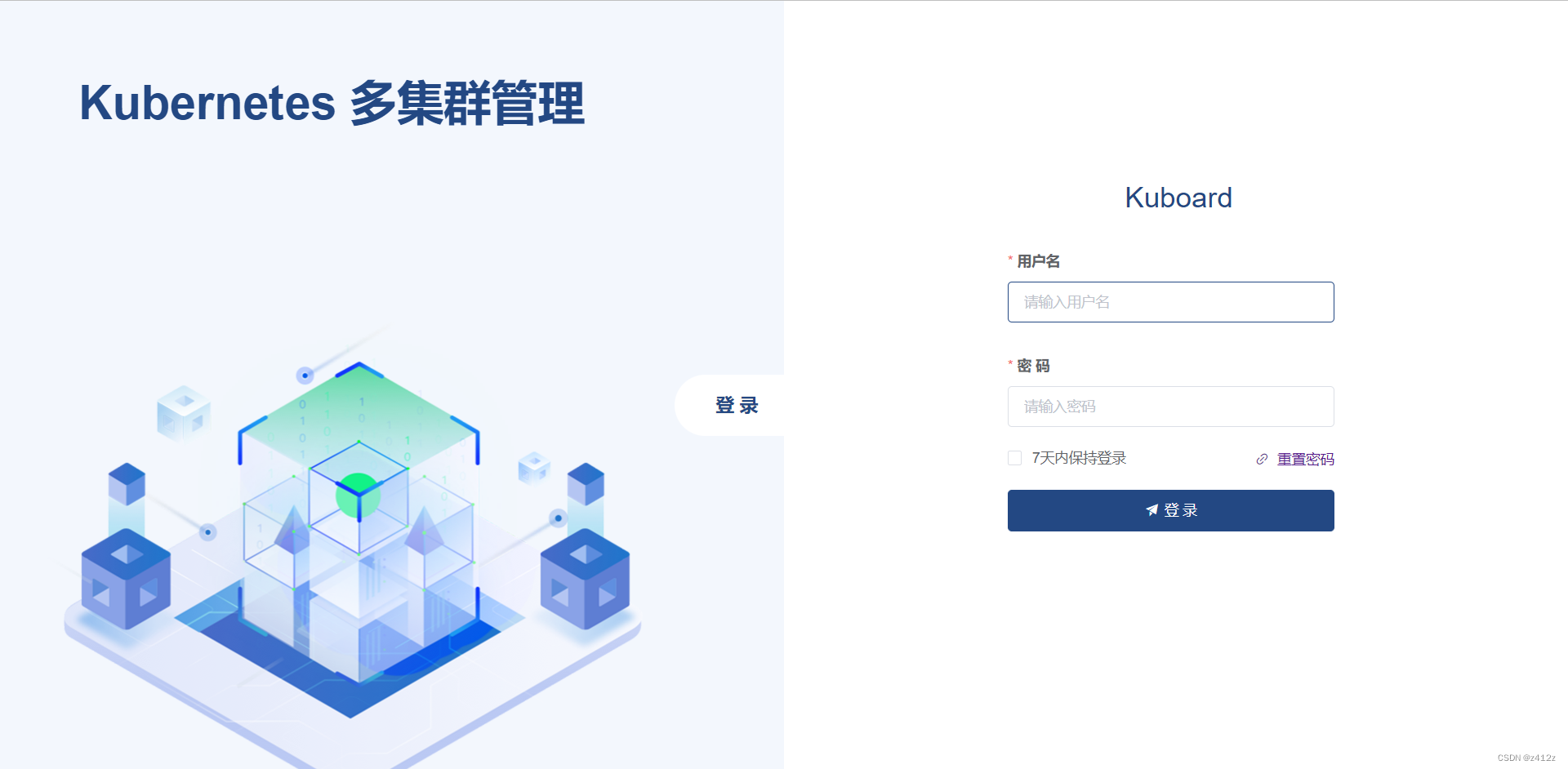
进入这个界面就说明你Kuboard已经部署完成啦,多多使用就会熟悉它给你带来的便利。
总结:
第一次写文章,写得不好的地方欢迎评论区补充、指导,这个Kuboard上手还是比较简单的,但是还是需要大家都有使用Kubernetes的基础,至少能够看懂最基本的yaml文件呀😂,还是那句话多多使用你就会知道他给你带来的便利,大家一起学习!!